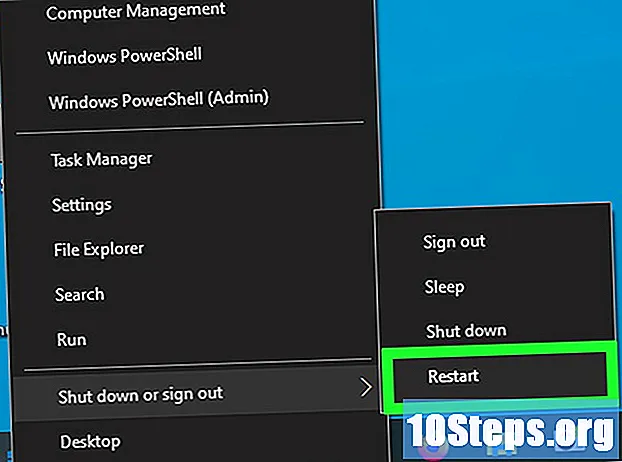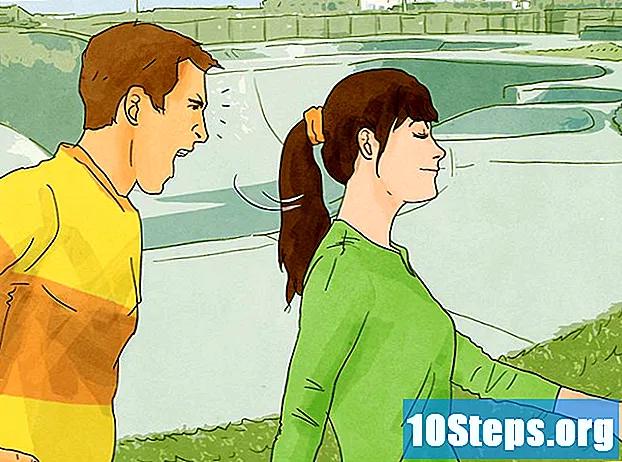مؤلف:
Ellen Moore
تاريخ الخلق:
19 كانون الثاني 2021
تاريخ التحديث:
23 أبريل 2024

المحتوى
اقرأ هذه المقالة للتعرف على كيفية مسح قرص CD-RW (قابل لإعادة الكتابة عليه) باستخدام Windows أو Mac. لا توجد طريقة للقيام بذلك على قرص CD-R.
خطوات
طريقة 1 من 2: مسح البيانات في Windows
من خلال النقر على شعار Windows في الزاوية اليسرى السفلية من الشاشة.
تحديد رمز على شكل مجلد في الزاوية اليسرى السفلية من قائمة ابدأ.
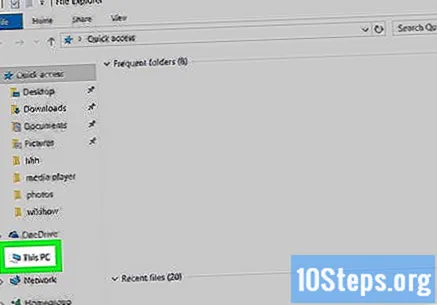
انقر في هذا الحاسوب، وهو رمز الكمبيوتر على الجانب الأيسر من نافذة مستكشف Windows. قد تحتاج إلى تمرير الشاشة لأعلى أو لأسفل أو جانبيًا للعثور عليها.
اختر محرك الأقراص المضغوطة بالنقر فوق الرمز المقابل (محرك أقراص ثابت رمادي به قرص مضغوط في الخلف).
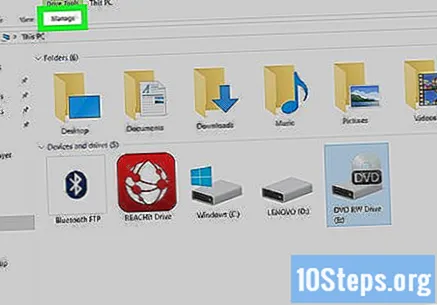
انقر فوق علامة التبويب لإدارة، في الزاوية العلوية اليسرى من الشاشة ، وسيظهر شريط أدوات أسفلها.
خيار امسح هذا القرص، في قسم "الوسائط" ، داخل شريط الأدوات. سوف تظهر نافذة جديدة.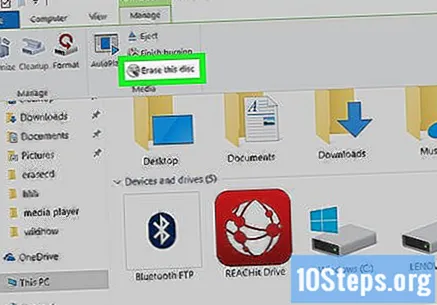
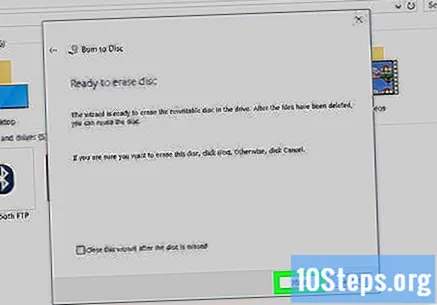
انقر في التالي، في الزاوية اليمنى السفلية من النافذة ، حتى يبدأ القرص المضغوط في المسح.
انتظر حتى تنتهي العملية ، وهو ما يشير إليه الشريط الموجود في منتصف النافذة.
انقر في نستنتج، في الجزء السفلي من الشاشة ، بمجرد انتهاء القرص المضغوط من المسح. يمكنه الآن تلقي بيانات أخرى مرة أخرى.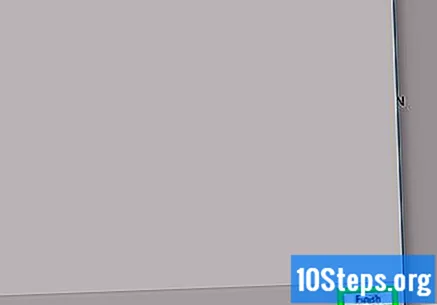
الطريقة 2 من 2: المسح على Mac
أدخل القرص المضغوط في محرك أقراص خارجي. ما لم يكن لديك جهاز Mac تم تصنيعه قبل عام 2012 (كانت هذه الطرز تحتوي على محركات وسائط مدمجة) ، فستحتاج إلى استخدام محرك أقراص خارجي لمسح القرص.
انقر في يذهب، في الزاوية العلوية اليسرى من شاشة Mac. سوف تظهر القائمة المنسدلة.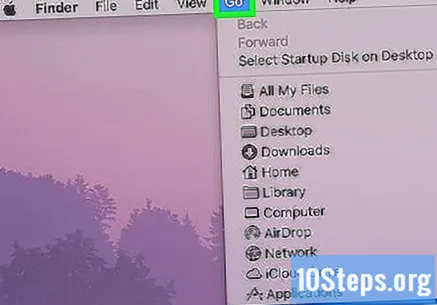
- إذا كنت لا ترى "Go" في شريط القائمة ، فانقر فوق Finder أو "سطح المكتب" حتى يظهر.
انقر في خدمات، تقريبًا في نهاية القائمة المنسدلة ؛ سيتم فتح مجلد.
يبحث عن فائدة القرص (أيقونة القرص الصلب الرمادي) وانقر عليها مرتين.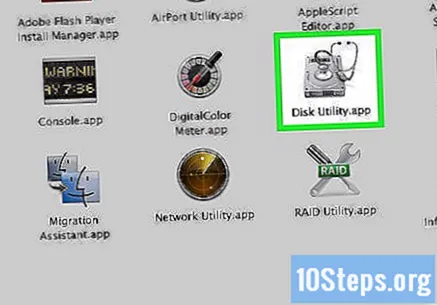
حدد اسم القرص المضغوط بالنقر فوقه على الجانب الأيسر من النافذة (تحت عنوان "الأجهزة").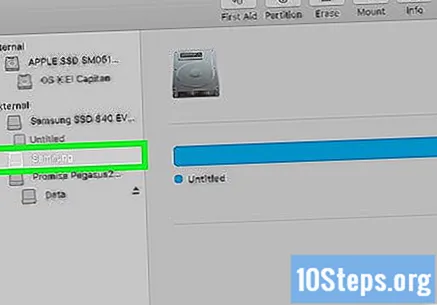
أدخل علامة التبويب حذف، في الجزء العلوي من شاشة "Disk Utility" ؛ سيتم عرض خصائص القرص المضغوط في نافذة جديدة.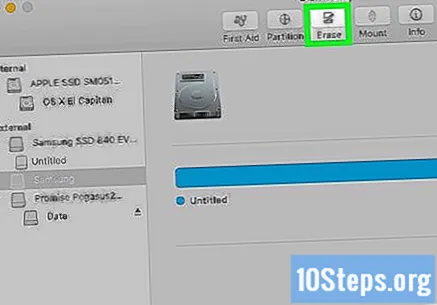
انقر في تماما لتتمكن من مسح القرص المضغوط بأكمله.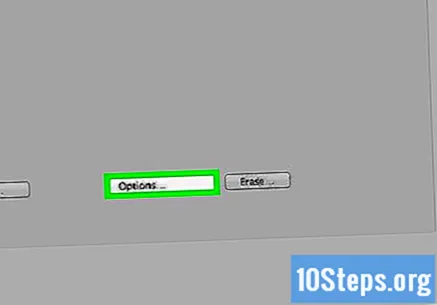
خيار حذف لتبدأ العملية. يمكن أن يكون سريعًا أو يستغرق وقتًا أطول قليلاً ، حسب حجم المحتوى المسجل على القرص.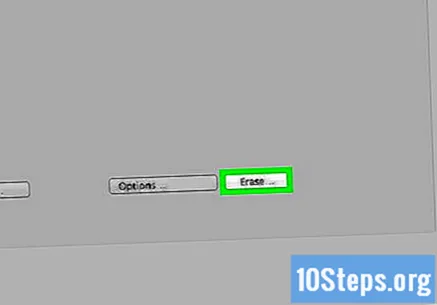
- عند مسح القرص المضغوط ، ستظهر نافذة منبثقة بها عبارة "لقد أدخلت قرصًا مضغوطًا فارغًا" ، للإشارة إلى أنه قد تمت إزالة البيانات من الوسائط.
نصائح
- سيتمكن المستخدمون الذين ليس لديهم محرك أقراص Mac خارجي من شرائه من متاجر الإلكترونيات.
- لن يؤدي مسح قرص مضغوط بهذه الطريقة إلى قراءة الملفات التي يحتوي عليها. الاستخدام الصحيح للبرامج المتقدمة يمكن استعادتها.
تحذيرات
- تتلف الأقراص المضغوطة القابلة لإعادة الكتابة بمرور الوقت ، خاصةً عند محوها والكتابة عليها. على عبوة الوسائط ، يجب أن تكون هناك معلومات حول العمر التقديري للقرص.